iPhone X / 8/7 / 6S / 6でのトップ8 iOS 12/11 Wi-Fiの問題と修正
iOS 11とiOS 12は本当にたくさんの新しいものをもたらします機能、改善、バグ修正を行いながら、いくつかの新しいトラブルを引き起こします。お使いのiPhoneはWi-Fiに接続していないか、Wi-FiがiOS 11アップデート後にランダムにドロップアウトしていませんか? iOS 11またはiOS 12 Wi-Fiの問題にも直面している場合は、心配しないでください。ここでは、iPhone X / 8/7 / 6S / 6でのiOS 8/12 Wi-Fiの上位8つの問題と、それらを効率的に修正する方法を収集します。
パート1:iPhone X / 8/7 / 6S / 6でのiOS 8/12 Wi-Fiのトップ8の問題
1. iOS 11 / iOS 12Wi-Fiが引き続きオンになる
多くのユーザーがさまざまなフォーラムに参加していますiOS 11 Wi-Fiが自動的にオンになることを訴えます。 iOS 12 / 11.4 / 11.3 / 11.2 / 11でWi-Fiが自動的にオンになるのはなぜですか?コントロールセンターからWi-Fiをオフにするだけで、現在のWi-Fiネットワークから切断するだけのようです。 Wi-Fiを完全にオフにするには、[設定]-> [WLAN]->ボタンをオフに切り替える必要があります。
2. iOS 12/11でiPhone / iPadがWi-Fiをドロップし続ける

iPhone / iPad Wi-Fiが低下し続けるiOS 12 / 11.4 / 11.3 / 11.2 / 11更新後、信号/切断がランダムに発生しますか?ほとんどの場合、iOSの更新はスムーズに行われますが、いつかは問題が発生します。 iPhone Wi-Fiが自動的にオフになる理由はさまざまです。パート2では、iOS 11/12でiPhoneがWi-Fiをドロップし続ける場合にこの問題を解決するいくつかの方法を説明します。
3. iOS 12/11アップデート後、iPhone / iPadがWi-Fiに参加できない
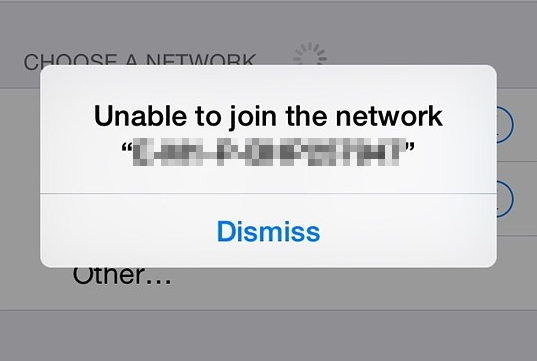
多くのiPhoneユーザーはWIFIに参加する問題に直面していますネットワークまたはデバイスが問題の原因を正確に把握するのは困難ですが、ほとんどの場合、ルーターをリセットするか、デバイスのネットワーク設定をリセットすることで問題を解決できます。 、パート2に進むことができます。
4. iOS 12/11アップデート後、iPhoneがWi-Fiに接続しない
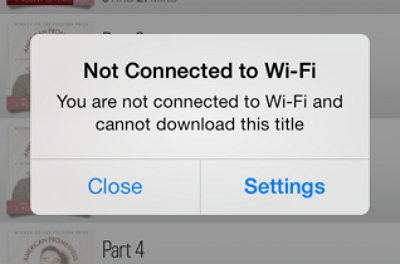
iOSの後にiPhoneがWi-Fiに接続しない更新? 1つを除く他のすべてのネットワークに接続できますか、それともすべてのネットワークに接続できませんか?または、他のすべてのデバイスはこのWi-Fiに接続できますが、iPhoneは「t」ではありません。「Wi-Fiに接続されていません」というエラーメッセージが表示される場合は、まず、Wi-FiをオンにしてWi -Fiパスワード:Wi-Fi接続に問題がある場合は、パート2を参照してください。
5. iOS 12/11でロックすると、iPhoneがWi-Fiから切断される
「iOS 11.2でiPhone 8を使用しています。 iPhoneを10秒以上ロックすると、iPhoneがWi-Fiから切断されます。 iPhoneをスリープ解除すると、WiFi信号が途切れてセルラー(LTE)モードに移行します。」 一部のユーザーは、iPhoneがスリープモードになる/ロックされると、iPhoneがWi-Fiから切断されることを明らかにしています。ほとんどの場合、デバイスのネットワーク設定をリセットすることで問題を解決できます。
6. iOS 12/11でのWi-Fiの問題
多くのiPhoneおよびiPadユーザーが不満を述べましたiOS 11にアップデートした後のWi-Fiパフォーマンスの問題。この問題が発生している場合は、まず有線PCでネットワーク速度をテストして、ネットワークの問題かどうかを確認します。ネットワーク速度は問題ないが、Wi-FiでiPhoneがまだ遅い場合は、Wi-Fiアシストをオフにしてからオンにするか、ネットワーク設定をリセットするか、iOSのデフォルトDNSをGoogle DNSに変更してください。
7. iOS 12/11アップデート後、iPhone / iPad Wi-Fiがグレー表示される

Wi-Fiボタンがグレー表示されており、「オンにすることはできません」iOS 11.3 / 11.2 / 11の更新後、再度実行しますか?問題の原因がiOSバージョンのバグである場合、デバイスのシステムの問題がある場合は、ネットワーク設定をリセットするか、iOSを最新バージョンに更新してください。問題がiPhoneのWi-Fiアンテナのハードウェアの問題によるものである場合、AppleはiPhoneのWi-Fiアンテナだけを修復できないため、iPhone全体を交換する必要があります。
8. iOS 12/11 Wi-Fiが「不正なパスワード」と言い続ける
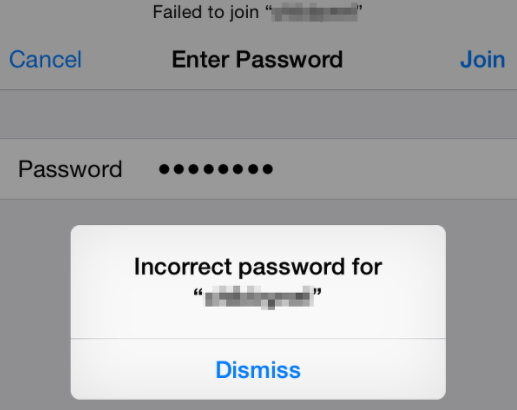
一部のユーザーが問題を報告した後、iOS 11に更新すると、Wi-Fiに接続すると、「Wi-Fiパスワードが間違っています」と常に表示されます。同じ問題がある場合は、まずネットワーク設定をリセットするか、Wi-Fiネットワークを忘れるか、iOSのデフォルトDNSをGoogle DNSに変更してください。何も機能しない場合は、パート2を参照してください。
パート2:iOS 11/12 Wi-Fiを効率的に修正できない10の方法
Wi-FiなどのiOS 12 / iOS 11 Wi-Fiの問題がある場合オン/オフを繰り返し、iPhoneはWi-Fiに接続できません。Wi-FiはiPhone X / 8/7 / 6S / 6でドロップします。次のソリューションは問題を簡単に解決するのに役立ちます。
解決策1.強制再起動
強制再起動は、iOS 11 Wi-Fiが機能しないなど、iOSの多くの問題を修正する最も簡単な方法です。
iPhone X / 8/8 Plus:ボリュームアップ+ダウンボタン+サイドボタン。

iPhone 7/7 Plus:スリープ/スリープ解除ボタン+音量ダウンボタン。

iPhone 6S以前:画面にリンゴのロゴが表示されるまで、スリープ/スリープ解除ボタン+ホームボタン。
解決策2.モデムとルーターを再起動する
Wi-Fiの問題は、iOSが原因ではない場合がありますデバイスだが、モデム/ルーターの問題。 Wi-Fiの速度が低下したり、落下したりする場合、またはiPhoneが常に正しいパスワードを要求し、モデム/ルーターを再起動してから、もう一度接続してみてください。可能であれば、ルーターのファームウェアを最新バージョンに更新します。
解決策3. Wi-Fiネットワークを忘れてから再参加する
iOSの更新後にiPhoneがWi-Fiに接続しないか、正しいパスワードを常に要求する場合は、Wi-Fiネットワークを忘れて、次の手順でネットワークに再度参加できます。
[設定]> [WiFi]に移動し、ネットワーク名の横にある青い「i」をタップし、[このネットワークを忘れる]をタップし、パスワードを入力してネットワークに再参加します。

解決策4. Wi-Fiアシストをオフにする
Wi-Fi Assistは自動的に切り替えを支援しますWi-Fi接続が不十分な場合は携帯電話。 iPhone / iPad Wi-Fiがドロップし続ける場合は、Wi-Fiアシストをオフにしてこの問題の解決を試みることもできます。
[設定]> [携帯電話]に移動し、下にスクロールして[Wi-Fiアシストをオフに切り替え]を選択します。

解決策5.ネットワーク設定をリセットする
これらの設定をリセットすると、キャッシュをフラッシュできますDHCP設定およびその他のネットワーク関連情報をクリアします。ネットワーク設定をリセットすることで、iOS 11 Wi-Fiが機能しない問題を修正することもできます。 [設定]> [全般]> [リセット]> [ネットワーク設定のリセット]に移動します。
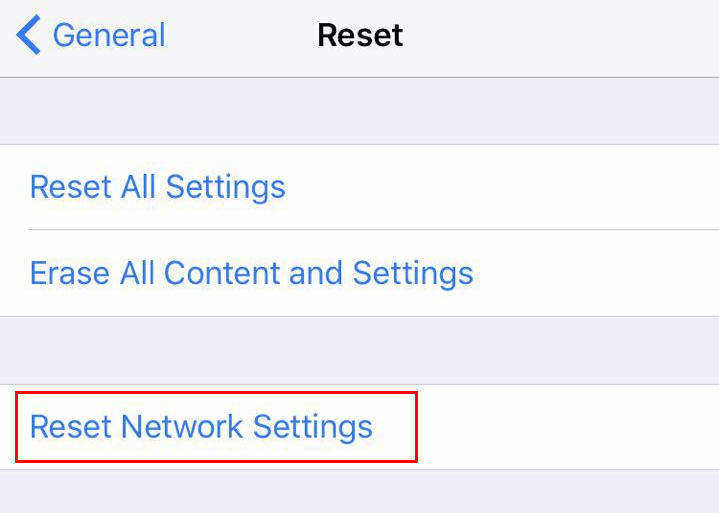
解決策6. iDeviceでVPNアプリを無効にする
iPhone、iPadでVPNアプリを有効にしている場合は、無効にすることでWi-Fiの問題が解決するかどうかを確認してください。不安定なVPNサービスがiDeviceのWi-Fiネットワークにも影響することがあります。
解決策7. Wi-Fiネットワークサービスを無効にする
iPhoneまたはiPadでWi-Fiが非常に遅いですか? ウェブページの読み込み、アプリのダウンロード、またはiDeviceでWi-Fi経由でビデオを見るのに長い時間をかけなければなりませんか? Wi-Fiネットワークを無効にすることで、この問題を解決できます。一部のレポートによると、iOSデバイスでWi-Fiネットワークを無効にすると、Wi-Fiの速度が速くなりました。
[設定]> [プライバシー]> [位置情報サービス]> [システムサービス]> [Wi-Fiネットワークをオフにする]に移動します。

解決策8. iOSのデフォルトDNSをGoogle DNSまたはOpenDNSに変更する
時々Wi-Fiの問題、特に弱い信号、低速またはWi-Fiのドロップは、ISPからの問題のあるDNSサーバーが原因である可能性があります。そのような場合は、Google DNSまたはOpenDNSに切り替えて問題を解決できます。
- [設定]> [Wi-Fi]に移動し、ネットワーク名の横にある青い「i」をタップし、[DNSをタップします。
- 現在のDNS番号をメモしてから削除します。
- GoogleのDNSには「8.8.8.8、8.8.4.4」、オープンDNSには「208.67.222.222、208.67.220.220」を入力します。

解決策9.不要なデバイスを切断する
接続されているデバイスが多すぎる場合同じWi-Fiネットワークを使用すると、Wi-Fi接続にも影響します。ほとんどの平均的なホームルーターは、8つのワイヤレスデバイスでうまく機能します。同じWi-Fiネットワークに接続しているデバイスの数を確認し、現在使用していないデバイスを切断して、iPhone / iPadのWi-Fiを高速化します。
解決策10. Tenorshare ReiBootを使用してiPhoneまたはiPadでiOS 12/11 Wi-Fiが機能しない問題を修正する
上記のすべてのソリューションを試した後、iPhone、iPadでWi-Fiがまだ機能しない場合最後の手段は、プロのiOS復元ツール(https://www.tenorshare.com/products/reiboot.html)でWi-Fiの問題を引き起こす可能性のある破損したオペレーティングシステムを修復することです。 Wi-Fiが機能しない、iOSがスタックするなど、iOSのさまざまな問題を解決するのに役立ちます。
- USBケーブルを使用してデバイスをインストールしてコンピューターに接続した後、ReiBootを実行します。
- Tenorshare ReiBootがデバイスを検出したら、[今すぐ修復]をクリックしてファームウェアパッケージのダウンロードを開始します。

ファームウェアパッケージのダウンロードが完了したら、正常に完了します。 [修復の開始]をクリックして、システムの回復を開始します。修復プロセスの後、Wi-Fiの問題がデバイスで解決されているかどうかを確認してください。

これは、iPhone X / 8/7 / 6S / 6でのiOS 11 Wi-Fiの上位8つの問題と iOS 11およびiOS 12 Wi-Fiが機能しない問題を修正する方法 効率的に。 iOS 12 / 11.4 / 11.3 / 11.2 / 11にアップグレードした後に他のWi-Fiの問題がある場合は、コメントでお知らせください。









![[2019] Smsung Galaxyのブロック解除方法に関するフルガイド](/images/android-data/2019the-full-guide-on-how-to-unbrick-smsung-galaxy.jpg)